回收站是windows系统桌面上自带的工具,我们平时删除的文件都是到了回收站中的,部分用户遇到了win7回收站不见了的情况,该怎么解决呢?
方法/步骤
方法一
1、在桌面空白的地方单击右键,在跳出来的属性中选择个性化;

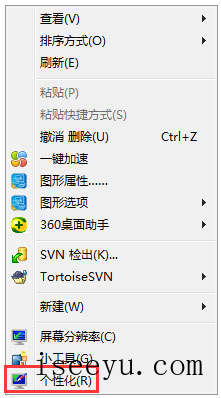
2、点击更改桌面图标,然后会跳出一个桌面图标设置,对桌面上固有图标的更改;

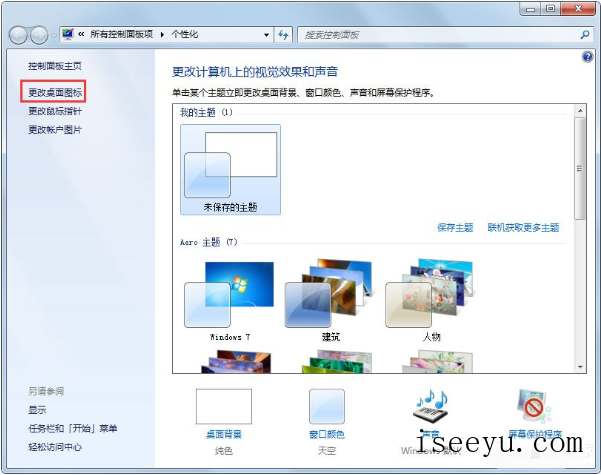
3、在桌面图标设置中你可以看到回收站前面未勾选,勾选了前面的方框之后,点击确定;



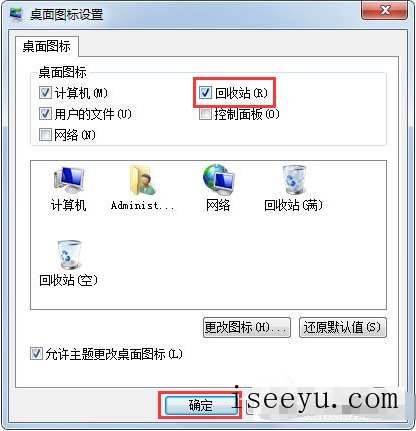
4、你就会在桌面上看到回收站的图标出现了。
方法二
1、在控制面板上的外观和个性化中,选择更改主题;

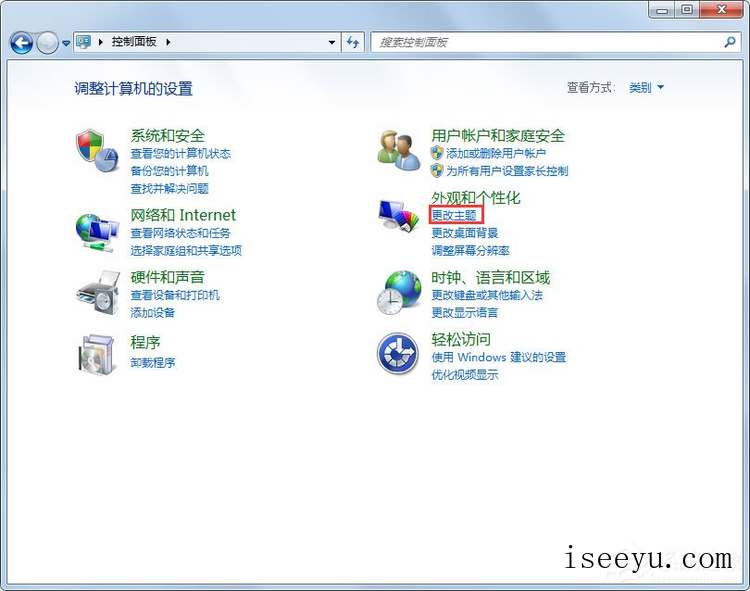
2、点击更改桌面图标也能来到桌面图标设置里,方法就和第一种一样。

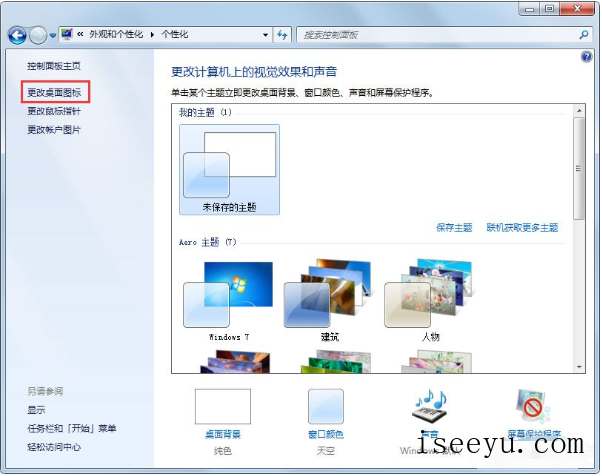
两种方法定能帮你找到回收站,不信你试试。





